Como navegar pelo Spotify Web Player
Embora o Spotify tenha aplicativos nativos para quase todas as plataformas, é fácil esquecer que o serviço também oferece um reprodutor web. É útil ao usar o Spotify em um Chromebook, trabalhar com um computador onde não é possível instalar software ou se o aplicativo Spotify para desktop não estiver funcionando.
Se você é novo no web player do Spotify, mostraremos como navegar e aproveitar ao máximo a interface.
Como acessar o Spotify Web Player
Você pode abrir o web player do Spotify em qualquer navegador moderno. Basta ir para open.spotify.com no Chrome, Firefox, Safari ou outro navegador para acessá-lo. Se você não estiver conectado ou ainda não tiver uma conta, verá uma prévia do web player, mas não poderá tocar música até fazer login.
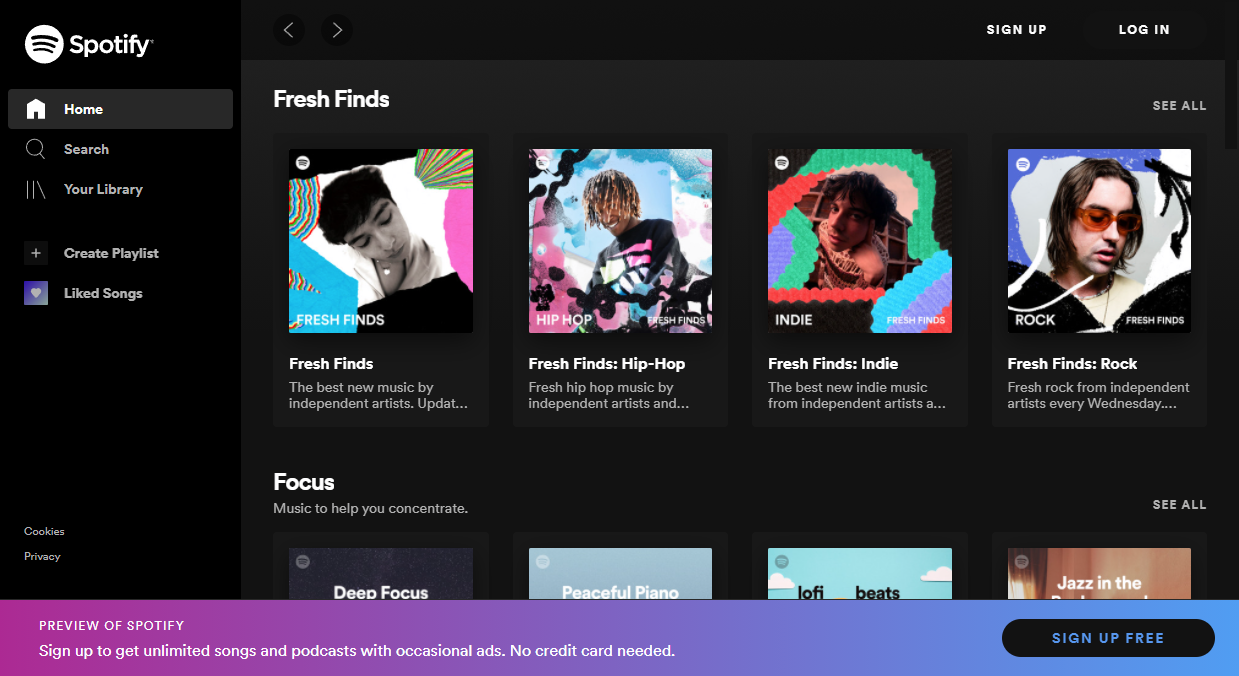
Clique em Login no canto superior direito da janela para entrar em sua conta do Spotify e começar a ouvir. Se você é novo no Spotify, clique em Sign Up e você pode fazer uma nova conta usando sua conta do Facebook ou e-mail.
A partir daí, você está pronto para ouvir com o Spotify. Acontece que o moderno web player Spotify é quase idêntico aos aplicativos de desktop, após uma atualização de março de 2021 para otimizar a interface . Como resultado, qualquer pessoa familiarizada com os aplicativos de desktop se sentirá em casa no reprodutor web.
Caso você seja novo no Spotify em geral, veremos os pontos-chave. Muitos dos conselhos em nosso guia para o aplicativo de desktop do Spotify também se aplicam.
Como Encontrar Música no Spotify Web
Para encontrar uma lista de reprodução legal, procure seu artista favorito ou navegue pelos gêneros, clique na guia Pesquisar na parte superior da barra lateral esquerda. Aqui, você verá a seção Navegar em todos com dezenas de gêneros, com Seus principais gêneros no topo. Selecione um para ver as listas de reprodução em destaque, novos lançamentos, podcasts relacionados e subgêneros.
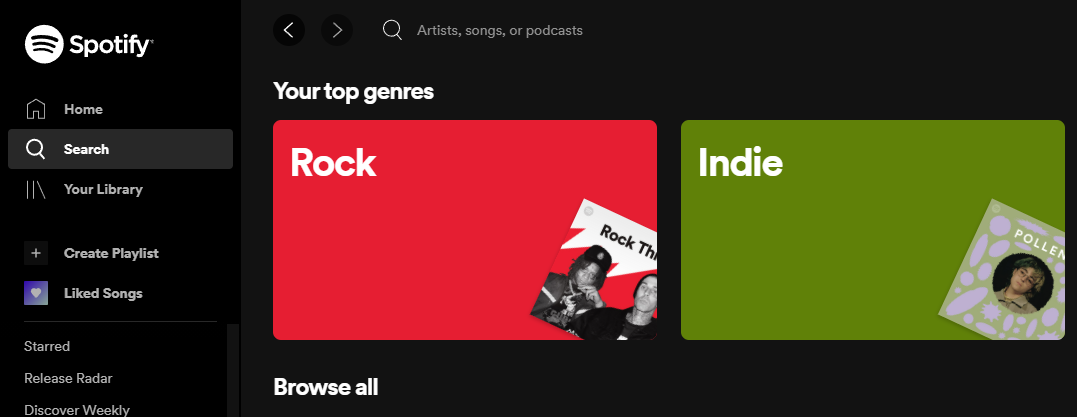
Caso contrário, use a barra de pesquisa superior para pesquisar qualquer coisa na biblioteca do Spotify. Conforme você digita, você verá músicas, artistas, álbuns, listas de reprodução correspondentes e muito mais. Clique em qualquer coisa para ir para a página relevante.
À medida que você usa o Spotify, a guia Página inicial é preenchida com links úteis personalizados de acordo com o seu gosto. Você verá álbuns reproduzidos recentemente, mixes de listas de reprodução do Spotify feitos para você, álbuns recomendados, artistas semelhantes aos que você mais ouve e muito mais. Dê uma olhada quando não tiver certeza do que deseja ouvir.
Artista e páginas de álbum no Spotify Web
Clique no nome de um artista em qualquer lugar do Spotify e você será direcionado à sua página. As faixas mais populares aparecem no topo, o que é um ótimo ponto de partida se você for novo na banda.
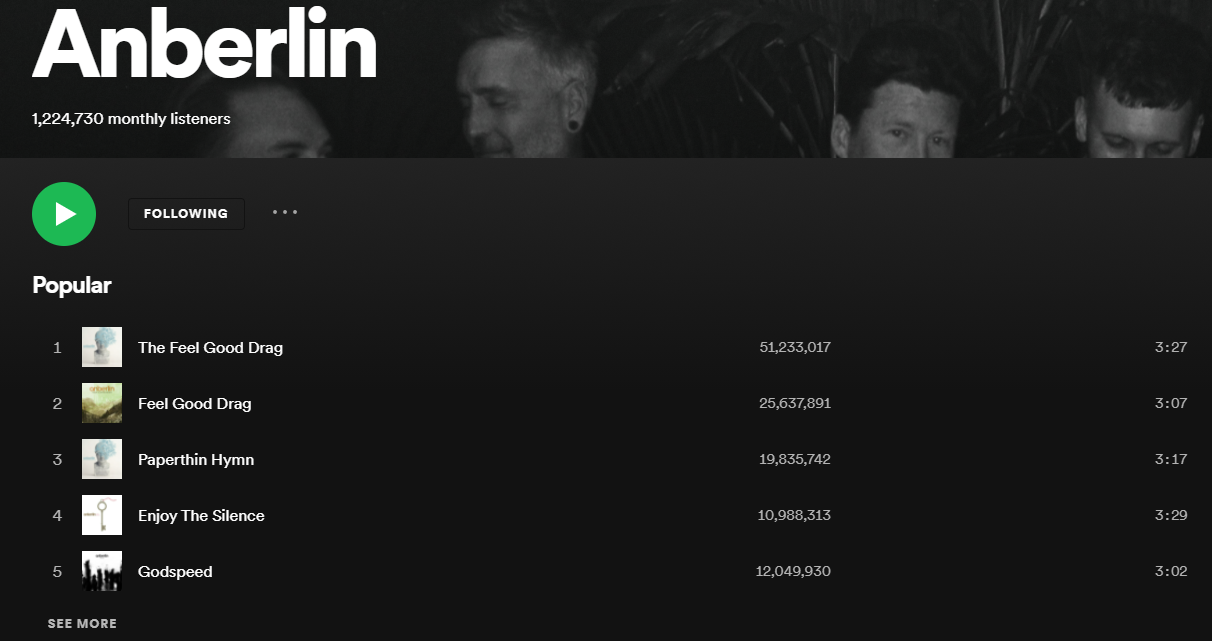
Abaixo, você verá todos os seus álbuns, com os lançamentos populares primeiro. Seguindo essa lista, estão os álbuns, singles / EPs e compilações padrão. Clique em Ver discografia à direita para expandir qualquer uma dessas listas e ver tudo.
Mais abaixo, você encontrará mais sobre o artista, incluindo playlists com ele, bandas que os fãs também gostam, informações biográficas e produtos.
Abra uma página de álbum no Spotify (pesquisando ou clicando em uma na página de um artista) para ver todas as suas faixas. Você verá o comprimento de cada faixa no lado direito.
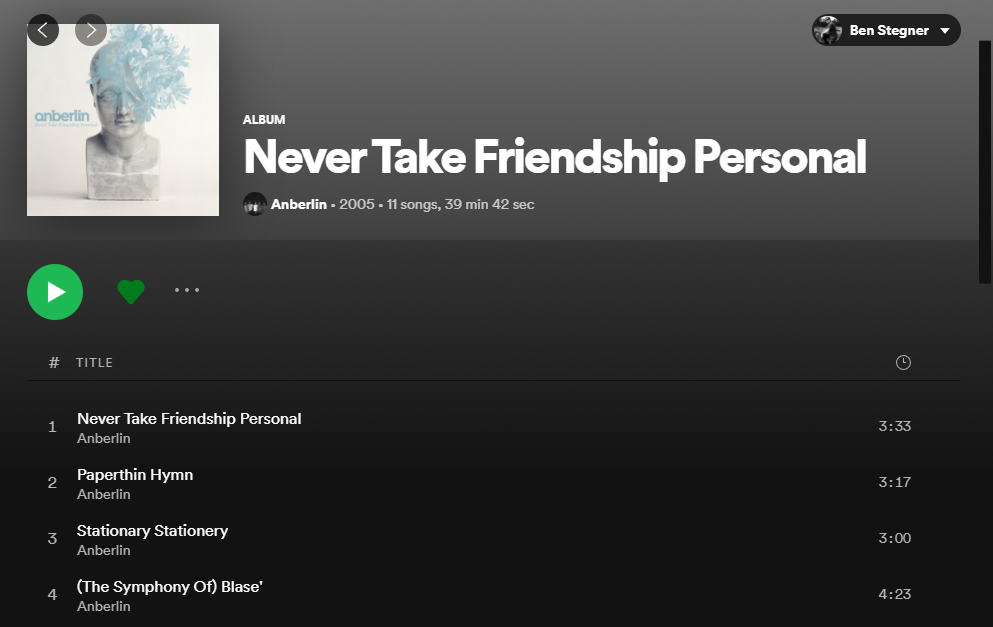
Salvando músicas em sua biblioteca no Spotify Web
O recurso Sua Biblioteca permite salvar as músicas que você adora e torná-las mais fáceis de acessar em um só lugar.
Para salvar um álbum ou lista de reprodução de outro usuário em sua biblioteca, clique no ícone de coração que aparece acima da lista de faixas na página do álbum ou lista de reprodução. Quando quiser salvar uma faixa individual, passe o mouse sobre ela e clique no coração que aparece ao lado da duração da faixa da música.
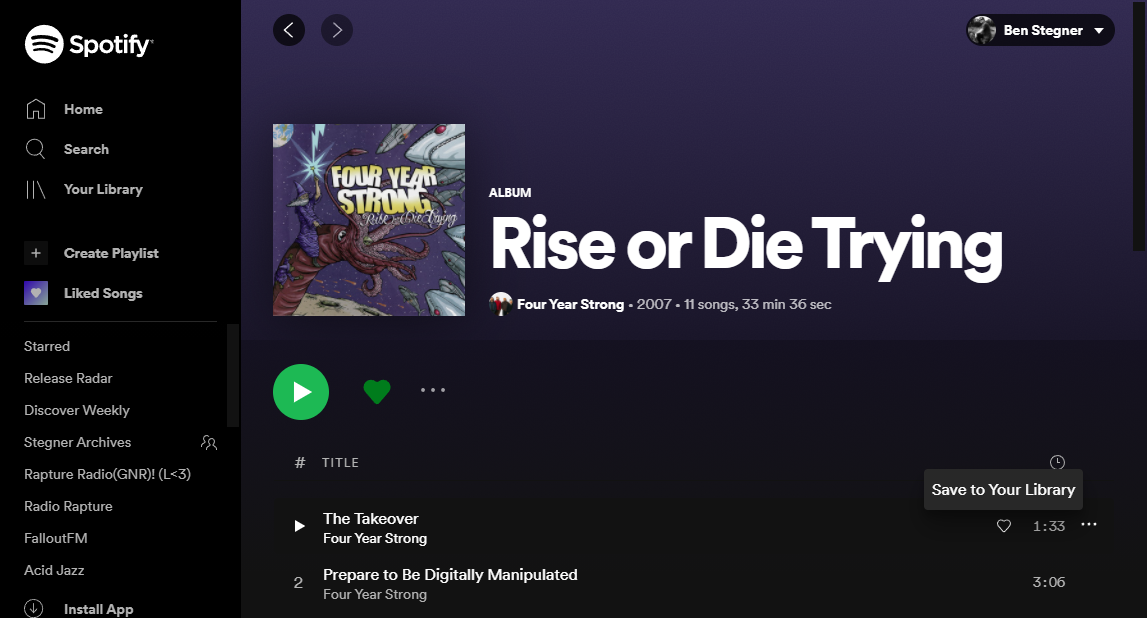
Por fim, para salvar um artista, visite sua página e clique no botão Seguir na parte superior. Como o Spotify também oferece podcasts, você pode adicionar programas à sua biblioteca da mesma maneira.
Em seguida, na guia Sua biblioteca no canto superior esquerdo do Spotify web, você pode usar as guias na parte superior para ver suas listas de reprodução , podcasts , artistas e álbuns salvos.
Há uma entrada separada para Músicas favoritas na barra lateral esquerda acima de suas listas de reprodução. Você pode salvar músicas individuais em sua biblioteca sem salvar o álbum completo e vice-versa.
Gerenciando listas de reprodução no Spotify Web
As listas de reprodução estão no centro de qualquer serviço de música e são fáceis de gerenciar no reprodutor da Web do Spotify.
Clique em Criar lista de reprodução na barra lateral esquerda para deixar uma em branco, então você pode adicionar músicas a ela arrastando e soltando-as no nome da lista de reprodução de qualquer outro lugar no Spotify. Como alternativa, clique com o botão direito em um item e escolha Adicionar à lista de reprodução> [Nome da lista de reprodução] . Você pode adicionar músicas individuais ou álbuns inteiros a uma lista de reprodução.
Cada lista de reprodução que você criou ou seguiu aparece na barra lateral esquerda. Se eles ficarem bagunçados, clique com o botão direito do mouse nesta lista e escolha Criar pasta para ajudá-lo a organizá-los em grupos.
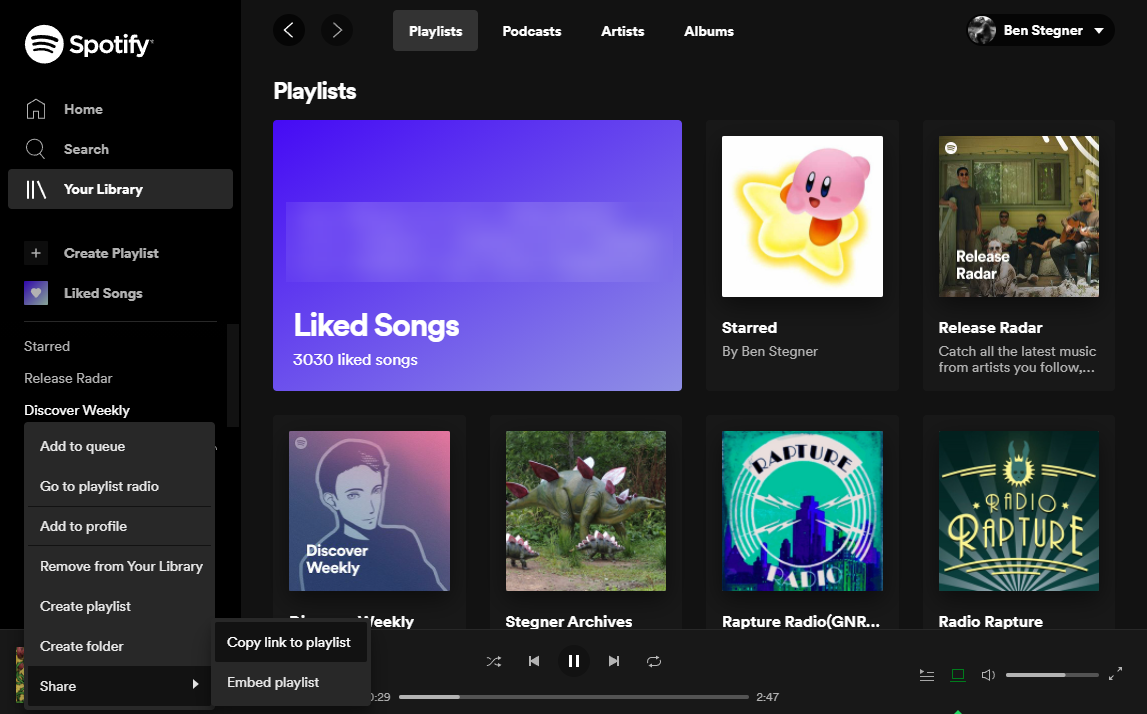
Clique com o botão direito em uma lista de reprodução e escolha Compartilhar> Copiar link para a lista de reprodução se desejar enviá-la a um amigo. Cobrimos muitas outras dicas de playlist do Spotify que você também deve saber.
Em execução e a fila no Spotify Web
Quando a música estiver tocando, você verá a barra Reproduzindo Agora na parte inferior da web do Spotify. Contém os controles padrão, como reproduzir / pausar, pular faixas e repetir / embaralhar.
No lado esquerdo, você pode clicar na pequena seta que aparece sobre a capa do álbum para aumentá-la. Há também um ícone de coração para adicionar rapidamente a faixa atual às suas músicas favoritas.
No lado direito, você verá o controle deslizante de volume, junto com os ícones da fila e do Spotify Connect . O ícone de fila permite que você veja o que está por vir; você pode reorganizar ou excluir faixas dele. Para fazer qualquer música no Spotify tocar em seguida, clique com o botão direito e escolha Adicionar à fila .
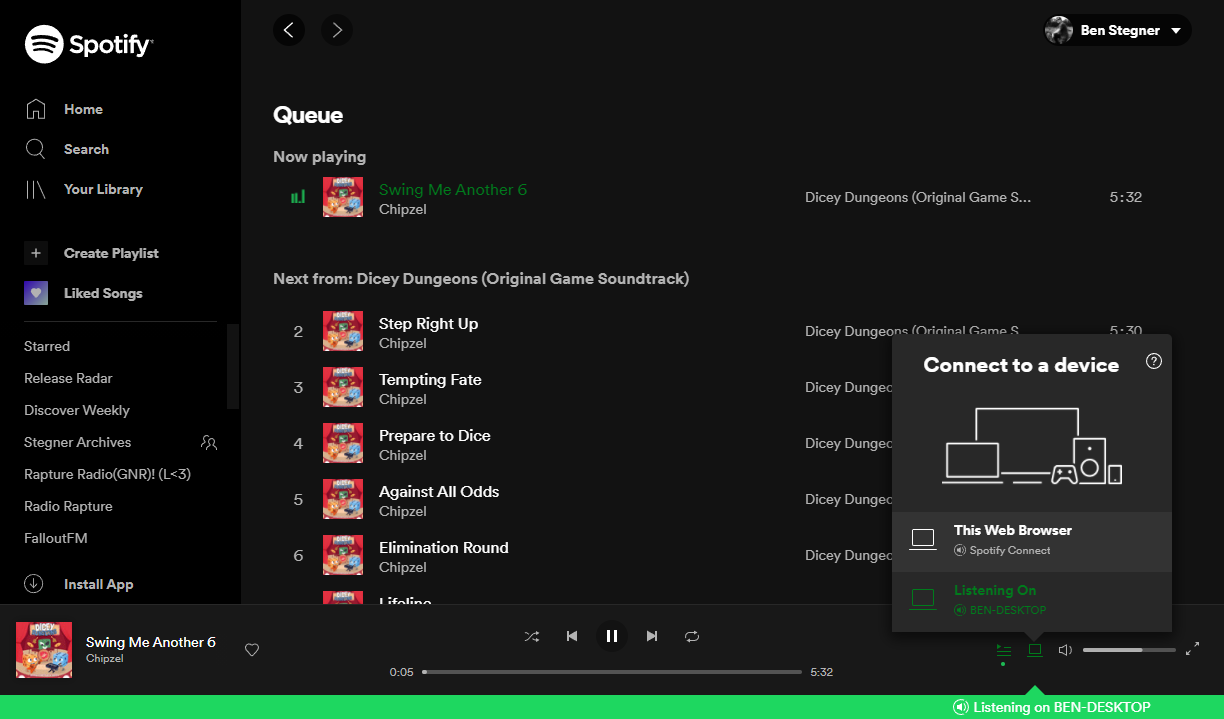
O ícone do Spotify Connect permite que você reproduza músicas do Spotify em outro dispositivo. Por exemplo, se você estiver ouvindo o Spotify com fones de ouvido no seu iPhone, poderá escolher reproduzir a música no seu telefone enquanto controla a partir da web do Spotify. É uma maneira prática de gerenciar listas de reprodução de qualquer dispositivo conectado à sua conta do Spotify.
Diferenças entre Spotify Web e Desktop
Ao usar o player da web do Spotify, faltam alguns recursos da experiência que estão presentes no player de desktop. Nenhum é importante, mas você deve estar ciente deles.
A maior perda é que você não pode classificar as listas de reprodução. No Spotify para desktop, você pode ordenar qualquer lista de reprodução por título, artista, data de adição, duração da faixa e similares. Isso não está presente na web do Spotify.
Além disso, o Spotify Web não oferece suporte para seleção múltipla. Portanto, você não pode pressionar Ctrl + A para destacar todas as faixas em uma lista de reprodução, ou segurar Ctrl enquanto seleciona várias faixas para movê-las para uma lista de reprodução. Combinado com o acima exposto, isso significa que você não deve depender do reprodutor da web para gerenciamento pesado de podcast.
O web player do Spotify também não possui os atalhos de teclado da versão para desktop . Por exemplo, você não pode tocar em Ctrl + L para pular para a barra de pesquisa ou usar Ctrl + S para alternar o modo aleatório. Para adicioná-los, você pode tentar extensões de navegador de terceiros, como Spotify Web Player Hotkeys para Chrome.
Ao usar o web player do Spotify, não há painel de opções para configurar. Isso significa que não há ajustes nas configurações para tornar o som do Spotify melhor , como crossfade ou preferências de qualidade de áudio. Você também não pode baixar músicas para o seu computador (um benefício do Spotify Premium) usando a Web do Spotify; isso só funciona com o aplicativo de desktop.
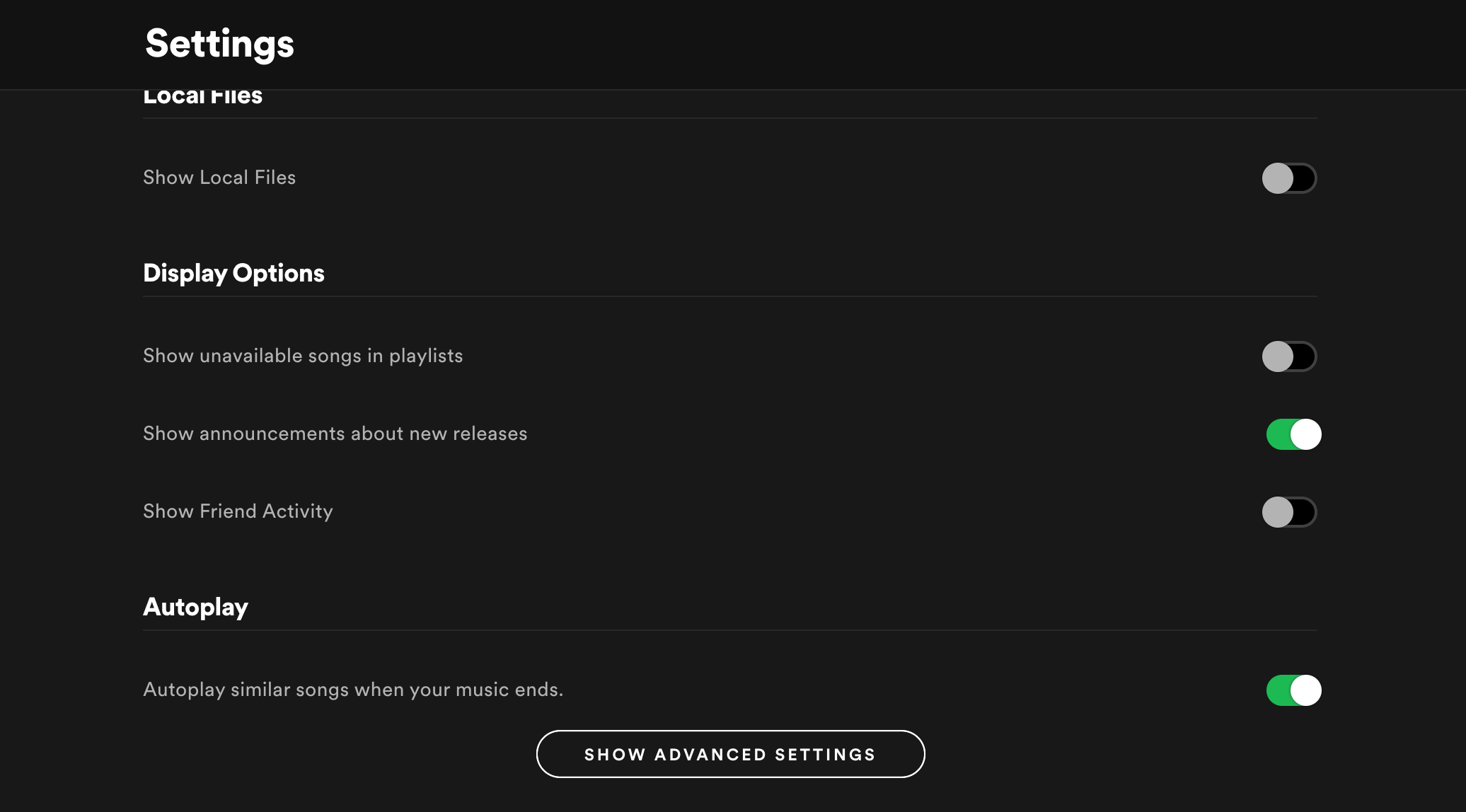
Duas outras pequenas omissões na web do Spotify são a falta da guia Reproduzido recentemente na página da fila e as contagens de reprodução não aparecem nas páginas do álbum. Nenhum deles é um obstáculo, mas é uma pena quando a versão web não oferece quaisquer benefícios explícitos como esses sobre a oferta de desktop.
Desfrutando de música usando o Spotify Web
Agora você sabe como ouvir e gerenciar suas músicas favoritas no web player do Spotify. Recomendamos usar o aplicativo de desktop se você puder, já que ele não tem um punhado de limitações como a versão da web tem.
Mas se você prefere aplicativos da web ou não consegue instalar software de desktop, o Spotify web faz um trabalho sólido.

